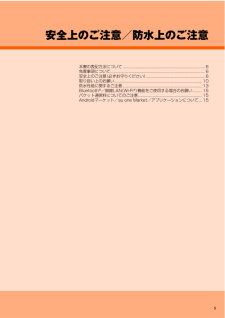Q&A
取扱説明書・マニュアル (文書検索対応分のみ)
"Bluetooth" 一致するキーワードは見つかりませんでした。
"Bluetooth"28 件の検索結果
目次1目次ごあいさつ.......................................................... .........................ii操作説明について....................................................... ................ii安全上のご注意........................................................ ...................ii本製品をご利用いただくにあたって........................................ii目次............................................................. ................. 1安全上のご注意/防水上のご注意..............................5本書の表記方法について.....................................................
目次3au one Marketを利用する............................................. ................78アプリケーションを管理する............................................................78提供元不明のアプリケーションをダウンロードする.....................78インストールされたアプリケーションを削除する.........................78YouTubeを利用する ................................................... .........................79SkypeTM|auを利用する....................................................... ..............79au one Friends Noteを利用する....................................... .................
5安全上のご注意/防水上のご注意本書の表記方法について.................................................... .............................6免責事項について....................................................... ......................................6安全上のご注意(必ずお守りください).......................................................... 6取り扱い上のお願い...................................................... ................................ 10防水性能に関するご注意.................................................... .......................... 13Bluetooth®/無線LAN(Wi-Fi®)機能をご使...
安全上のご注意/防水上のご注意8航空機内でIS12Sを使用しないでください。 航空機内での電波を発する電子機器の使用は法律で禁止されています。ただし、一部の航空会社ではご利用いただける場合もございます。詳細はご搭乗される航空会社にお問い合わせください。IS12SのmicroUSB接続端子に充電などのためmicroUSBケーブル接続を行った場合は、操作はできませんが電源はオンになります。このため、航空機内や病院など、使用を禁止された区域ではmicroUSBケーブル接続を行わないようご注意ください。高精度な電子機器の近くではIS12Sの電源をお切りください。 電子機器に影響を与える場合があります。(影響を与えるおそれがある機器の例:心臓ペースメーカー・補聴器・その他医療用電子機器・火災報知器・自動ドアなど。医療用電子機器をお使いの場合は機器メーカーまたは販売者に電波による影響についてご確認ください。)植え込み型心臓ペースメーカーおよび植え込み型除細動器や医用電気機器の近くでIS12Sを使用する場合は、 電波によりそれらの装置・機器に影響を与えるおそれがありますので、次のことをお守りください。1. 植え込み型心臓ペ...
基本操作26■ ウィジェットを追加するa ホーム画面でt→[追加]→[ウィジェット]ウィジェット一覧画面が表示されます。b ウィジェットを選択◎Androidマーケットからウィジェットのあるアプリケーションをインストールした場合、インストールしたウィジェットもウィジェット一覧画面に表示されます。■ ウィジェットを削除するa ホーム画面で削除するウィジェットをロングタッチ画面下部に が表示されます。b 「」までウィジェットをドラッグして指を離すホーム画面にアプリケーションやブックマークなどのショートカットを追加できます。■ ショートカットを追加する■メニューからショートカットを追加する場合a ホーム画面でt→[追加]→[アプリケーション]/[ショートカット]b 項目を選択データ選択画面や設定画面が表示された場合は、画面の指示に従って操作してください。■アプリケーション画面からショートカットを追加する場合a ホーム画面で[]b 追加するアイコンをロングタッチホーム画面が表示されます。c ショートカットを置く場所までドラッグして指を離す■ ショートカットを削除するa ホーム画面で削除するショートカットをロングタッチ...
安全上のご注意/防水上のご注意15au電話のBluetooth®機能および無線LAN(Wi-Fi®)機能は、2.4GHz帯の 2,400MHzから2,483.5MHzまでの周波数を使用します。2.4: 2,400MHz帯を使用する無線設備を表します。FH/XX/DS/OF : 変調方式がFH-SS、 その他の方式、DS-SS、OFDMであることを示します。1: 想定される与干渉距離が10m以下であることを示します。4: 想定される与干渉距離が40m以下であることを示します。8: 想定される与干渉距離が80m以下であることを示します。 : 2,400MHz~2,483.5MHzの全帯域を使用し、 かつ移動体識別装置の帯域を回避可能であることを意味します。航空機内の使用は、事前に各航空会社へご確認ください。*IS12SのBluetooth®機能は日本国内およびFCC/IC/CE規格に準拠し、認定を取得しています。一部の国/地域ではBluetooth®機能の使用が制限されることがあります。海外でご利用になる場合は、その国/地域の法規制などの条件をご確認ください。*無線LAN(Wi-Fi®)やBluetooth®機器...
18ご利用の準備各部の名称と機能TYPE:AAH-5880016-BV FCC ID:PY7A5880016 IS12SABmzwxyv urqopfghikjln acdebstau ICカード※2内蔵アンテナ部※1GPS/Bluetooth(R)/Wi-Fi(R)アンテナ部※1※1 アンテナは、 IS12S本体に内蔵されています。 アンテナ部付近を手でおおうと通話/通信品質に影響を及ぼす場合があります。※2 au ICカードの取り扱いについては、 「au ICカードについて」 (uP.19)をご参照ください。a近接センサータッチパネルのオンとオフを切り替えて、通話中の誤動作を防止します。bライトセンサー画面の明るさを自動制御します。指などでふさがないようご注意ください。c受話口通話中の相手の方の声などが聞こえます。d赤外線ポート赤外線通信中、データの送受信を行います。eフロントカメラf通知LED充電状態や不在着信、メールの受信をお知らせします。gディスプレイ(タッチパネル)hxバックキー1つ前の画面に戻ります。iyホームキーホーム画面を表示します。j送話口(マイク)通話中の相手の方にこちらの声を伝えます...
基本操作30最近使用したアプリケーションを表示してアクセスできます。a yをロングタッチ最近使用したアプリケーションが一覧で表示されます。一覧からアプリケーションを選択した場合は、 アプリケーションが起動します。ステータスバーは、IS12Sの画面上部にあります。 ステータスバーの左側には不在着信や新着メール、実行中の動作などをお知らせする通知アイコン、右側にはIS12Sの状態を表すステータスアイコンが表示されます。■ 主な通知アイコンの例■ 主なステータスアイコンの例通知アイコンは通知パネルに表示されます。通知アイコンの詳細を確認したり、対応するアプリケーションを起動できます。a ステータスバーを下にスライド「通知を削除」をタップすると、通知内容を消去できます。◎通知内容によっては消去できない場合があります。通知LEDの点灯/点滅により、 充電を促したり、充電中の充電状態、不在着信やメールの受信などをお知らせしたりします。最近使用したアプリケーションを表示するIS12Sの状態を知るアイコンの見かたアイコン 概要不在着信あり通話中新着PCメールあり新着Gmailあり新着Eメール(~@ezweb.ne.jp)あり...
ツ ル・アプリケ シ ン72◎共有可能な容量、ファイル種別には特に制限はありませんが、送信するアプリケーションにより制限される場合があります。またデジタル著作権管理(DRM)コンテンツは共有することができません。ギャラリー内のデータをロングタッチすると、チェックボックスにチェックが入り、データの選択状態になります。選択状態になると、ギャラリーのメニューが利用できます。a ギャラリー内でデータをロングタッチ→tロングタッチした後、続けて他のデータをタップすると、複数のデータを選択できます。選択状態のデータをタップすると、選択を解除できます。b◎表示される項目は、画面によって異なります。◎データによっては、編集できない場合があります。現在表示されている画面を画像として撮影(スクリーンショット)できます。撮影したスクリーンショットはギャラリーの「Pictures」アルバムで表示できます。a スクリーンショットを撮影する画面でp(1秒以上長押し)携帯電話オプション画面が表示されます。b [スクリーンショットを撮る]スクリーンショットが撮影され、画面上に保存先を示すメッセージが表示されます。◎撮影完了時の画面で「共有」...
デ タ通信96◎パスキー入力は、セキュリティ確保のために約30秒の制限時間が設けられています。◎接続する機器によっては、毎回パスキーの入力が必要な場合があります。■ ペア設定について一度IS12SとBluetooth®機器のペア設定を行うと、ペア設定情報は記憶されます。IS12Sと他のBluetooth®機器のペア設定を行うときに、パスコード(PIN)の入力を必要とする場合があります。IS12Sは、自動的にパスコード「0000」を試行します。この試行でうまくいかない場合は、Bluetooth®機器の取扱説明書をご参照ください。ペア設定を行ったBluetooth®機器に次回接続するときは、パスコードを再入力する必要はありません。2つのBluetooth®ヘッドセットとペア設定するという使い方はできませんが、同じBluetooth®プロファイルを使用していない状態で、複数のBluetooth®機器とペア設定を行うことはできます。a Bluetooth設定画面→Bluetooth®機器リストで、接続するBluetooth®機器名をロングタッチ機器名の下に「この端末をペアに設定する」と表示されている機器をロングタッチ...